-Помощь новичкам
Проверено анкет за неделю: 0
За неделю набрано баллов: 0 (78613 место)
За все время набрано баллов: 1859 (126 место)
-Рубрики
- Ангелы (1)
- Артисты (6)
- Бисероплетение (103)
- Вампиры (50)
- Видио (259)
- Вышивка (62)
- Вязание крючком (60)
- Дача (1)
- Девушки,женьщины (67)
- Дискотека 80 (4)
- Дневники вампира (20)
- Домашние животные (32)
- Едим дома (25)
- Еще раз про любовь (97)
- Животные (57)
- Звездные врата-сериал (3)
- Интерьер,дизайн (12)
- Как хорошо уметь читать!!! (15)
- Картинки (405)
- КВН (23)
- Кисти (104)
- Клипарт (60)
- Кошки (58)
- Красивые и знаменитые (144)
- куклы (37)
- Музыка (109)
- Настоящая кровь (16)
- Натюрморты (11)
- Нэйл-арт (3)
- Ню (23)
- Он и Она (115)
- Оформление блога (24)
- Очевидное-Невероятное!!! (158)
- Пейзажи (10)
- Песики (23)
- Плагины (5)
- Поздравления (14)
- Полезное (218)
- Притчи (26)
- Рамочки (17)
- Рожденные в СССР (2)
- Рукоделие (437)
- Сильный пол (30)
- Стихи (98)
- Сумерки (192)
- Фильм,фильм,фильм (73)
- Фоны (162)
- Фотографии (93)
- Фотошоп (436)
- Фэнтези (67)
- Юмор (360)
-Метки
-Музыка
- Пуччини.Тоска.
- Слушали: 8370 Комментарии: 0
- СУКИ гЁрл)))))))))
- Слушали: 281 Комментарии: 6
- Ария - Потерянный рай
- Слушали: 1250 Комментарии: 3
- А.Данилко. - Весна
- Слушали: 219 Комментарии: 0
- А.Данилко. - Собирая желтые листья
- Слушали: 192 Комментарии: 0
-Я - фотограф
Улыбнемся????
-Всегда под рукой
-Битвы

Я голосовал за olli_poo

ultramarinovaya_pechenusha 
|

olli_poo 
|
Прикиньте, еще есть много других битв, но вы можете создать свою и доказать всем, что вы круче!
-
Добавить плеер в свой журнал
© Накукрыскин
-Поиск по дневнику
-Подписка по e-mail
-Статистика
Записей: 3889
Комментариев: 2749
Написано: 7909
Фотошоп: Рисуем новогоднюю открытку |
Новогодняя открытка в фотошопе
1. Создайте новый документ Ctrl+N (File>New) размерами 1280х1024 и разрешением 72 рх. (если открытка будет распечатываться, размеры задавайте нужные для распечатки)
Возьмите инструмент "Прямоугольник" (Rectangle Tool (U)), настройки инструмента (цвет белый):

Прямоугольником выделите весь лист:
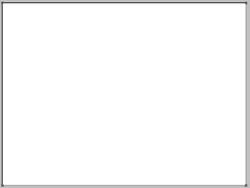
В панели инструментов кликните правой кнопкой мыши по получившемуся слою, чтобы вызвать окно слоев (Blending options)
В появившемся окне выберите Наложение градиента (Blending Options>Gradient Overlay) и установите вот такие параметры:
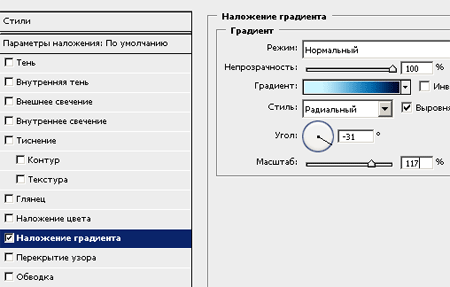
Кликните по полоске градиента и в появившемся окне установите такие параметры (чтобы добавить еще один ползунок, просто кликните в нужном месте и он сам появится, а чтобы сменить цвет, кликните по ползунку два раза):
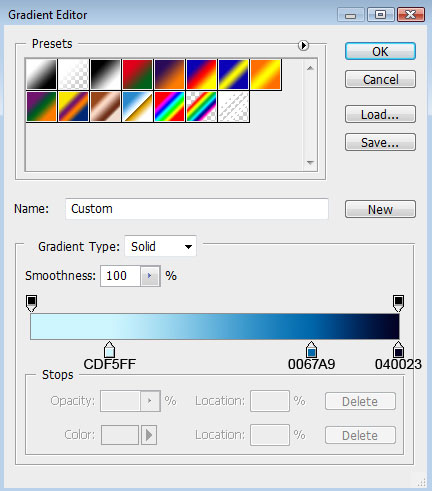
У вас получится примерно так:
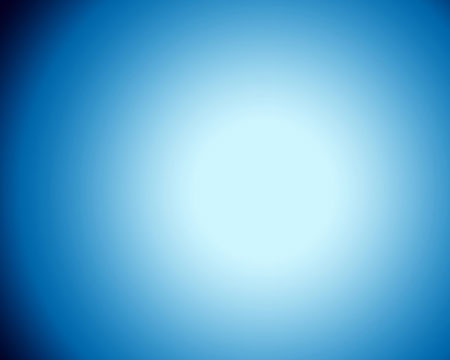
| Рубрики: | Фотошоп |
| Комментировать | « Пред. запись — К дневнику — След. запись » | Страницы: [1] [Новые] |
















